Les iPhones d'Apple sont parmi les smartphones les plus rapides du marché - il suffit de consulter quelques statistiques de référence et des vidéos de test de vitesse. Mais, comme avec n'importe quel ordinateur, les iPhones peuvent commencer à se sentir assez lents ou lents avec le temps. Alors, comment accélérer un iPhone qui fonctionne lentement ?
Contenu
- En rapport:
- 7. Redémarrez votre iPhone
- 6. Téléchargez le dernier logiciel
- 5. Libérez de l'espace
- 4. Modifier les paramètres d'emplacement et d'arrière-plan
- 3. Désactiver le mouvement et la transparence
- 2. Restaurer à partir d'une mise à jour iTunes
-
1. Échangez votre batterie
- Articles Similaires:
En rapport:
- L'iPhone 7 est lent et a du retard, comment y remédier
- C'est l'heure du grand ménage de printemps! Conseils pour un iPhone et un iPad sans encombrement
- iPhone lent? Comment accélérer votre iPhone
Il existe une variété de choses que vous pouvez essayer pour accélérer votre appareil, que nous détaillerons ci-dessous. Certaines de ces solutions sont plus rapides et plus pratiques que d'autres, mais elles contribueront généralement toutes à améliorer les performances de votre iPhone si vous remarquez qu'il fonctionne lentement.
7. Redémarrez votre iPhone

L'un des premiers conseils que la plupart des gens reçoivent lors du dépannage d'un iPhone est d'effectuer un redémarrage brutal. Un redémarrage brutal n'est pas toujours une méthode miracle, mais il peut atténuer de nombreux problèmes sur votre combiné Apple.
Dans le cas d'un iPhone lent, un redémarrage rapide et dur peut être en mesure de redonner un peu de peps à l'étape de votre appareil. Cependant, la méthode exacte différera en fonction de votre appareil spécifique.
- iPhone 8 à iPhone XS Max : Appuyez et relâchez rapidement le bouton d'augmentation du volume, puis appuyez et relâchez rapidement le bouton de diminution du volume. Enfin, maintenez le bouton latéral enfoncé jusqu'à ce que le logo Apple apparaisse.
- iPhone 7 et versions antérieures : Appuyez et maintenez enfoncés le bouton Marche/Veille et le bouton Accueil jusqu'à ce que vous voyiez le logo Apple.
6. Téléchargez le dernier logiciel

Nous vous recommandons fortement de mettre à jour vers la dernière version disponible d'iOS dans la mesure du possible. Non seulement ces mises à jour contiennent des correctifs de sécurité et de bogues importants, mais elles peuvent également accélérer votre appareil lent. C'est particulièrement vrai dans iOS 12 et iOS 13, qui mettent l'accent sur les performances et la stabilité. Accédez à Paramètres -> Général -> Mise à jour logicielle pour rechercher de nouvelles versions d'iOS.
De même, les anciennes versions de vos applications peuvent ne pas fonctionner à leur vitesse maximale. Il est judicieux de mettre à jour toutes vos applications dans la mesure du possible. Tout comme avec le logiciel système, cela peut éliminer les bogues. Mais cela peut également accélérer vos applications, car la plupart des développeurs implémentent régulièrement des améliorations de performances et de stabilité. Ouvrez l'App Store et appuyez sur Mises à jour.
5. Libérez de l'espace
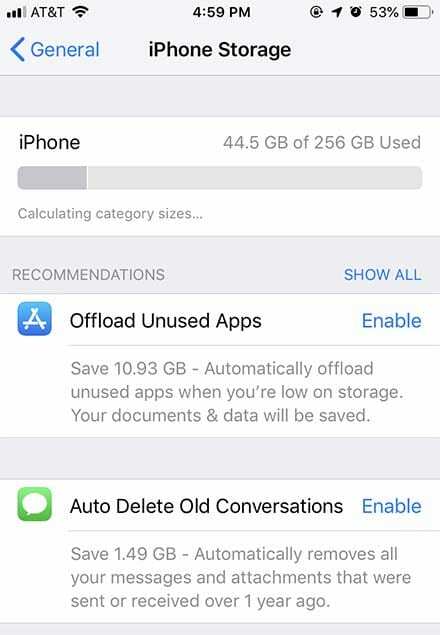
Avoir un tas d'applications et de données sur votre iPhone ne le ralentira généralement pas. D'un autre côté, un iPhone proche de sa capacité de stockage peut fonctionner un peu plus lentement qu'un iPhone disposant de beaucoup d'espace disponible. Pour cette raison, libérer de l'espace sur votre appareil peut l'accélérer un peu.
Allez dans Paramètres -> Général -> Stockage iPhone pour voir ce qui consomme autant d'espace sur votre appareil. Dans les versions plus récentes d'iOS, ce menu vous offrira même des options rapides pour libérer de l'espace, notamment le déchargement d'applications inutilisées ou la suppression d'anciennes conversations dans Messages.
4. Modifier les paramètres d'emplacement et d'arrière-plan
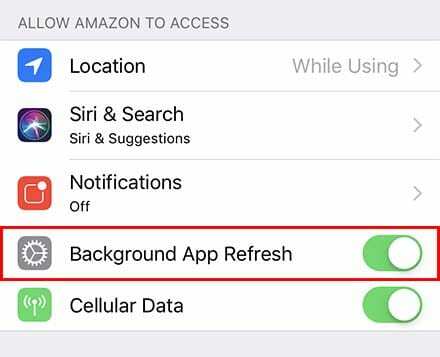
La plupart des applications ont une sorte de processus d'arrière-plan qui leur permet de rester à jour même lorsqu'elles ne sont pas ouvertes sur votre iPhone. Étant donné que les iPhones sont des appareils rapides, cela n'affecte généralement pas les performances de votre téléphone. Mais ce n'est pas toujours le cas - et parfois, limiter ces processus en arrière-plan peut accélérer votre iPhone.
- Nous vous recommandons d'aller dans Paramètres -> Général -> Actualiser l'application en arrière-plan et de désactiver la fonctionnalité pour les applications dont vous n'avez pas besoin de mettre à jour en arrière-plan.
- Ensuite, allez dans Paramètres -> Confidentialité -> Services de localisation et faites la même chose pour les applications qui n'ont pas besoin de votre localisation en permanence.
- Cela peut également valoir la peine d'aller dans Paramètres -> iTunes et App Store et de désactiver la bascule à côté de Mises à jour sous Téléchargements automatiques.
3. Désactiver le mouvement et la transparence

Si vous utilisez un iPhone plus ancien sur des versions plus récentes d'iOS, certains paramètres système peuvent mettre à rude épreuve les ressources de votre appareil. Dans la plupart des cas, l'exécution d'iOS 12 ou d'iOS 13 sur un appareil vieillissant l'accélérera. Mais si vous remarquez le contraire, deux paramètres peu connus appelés Réduire le mouvement et Réduire la transparence peuvent vous aider.
Essentiellement, ces bascules limiteront les types d'animations et d'éléments d'interface utilisateur qu'iOS exécutera. Bien que cela puisse avoir un impact sur l'esthétique d'iOS sur votre appareil, cela pourrait également aider à améliorer les performances des iPhones vieillissants. Allez simplement dans Paramètres -> Général -> Accessibilité et appuyez sur le bouton à côté de Réduire le mouvement et Réduire la transparence pour les activer.
2. Restaurer à partir d'une mise à jour iTunes
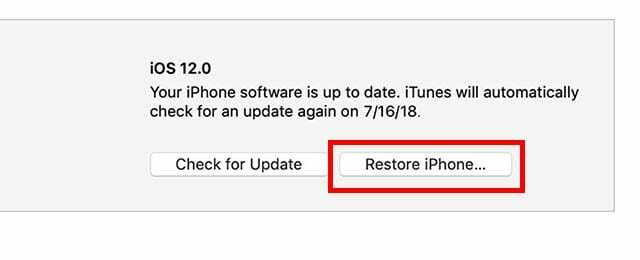
La restauration de votre iPhone n'est pas la chose la plus rapide ou la plus pratique à faire, mais c'est un bon dernier recours. Il existe de nombreux rapports d'utilisateurs anecdotiques suggérant qu'une restauration complète peut atténuer de nombreux problèmes de performances lentes sur les iPhones. Donc, si rien d'autre sur cette liste n'a fonctionné, cela peut valoir le coup.
Il existe plusieurs façons de procéder, mais nous vous recommandons de sauvegarder votre appareil sur iTunes ou le Finder. Ensuite, restaurez simplement votre iPhone sur cette sauvegarde. Cela installera une version propre d'iOS qui pourrait éliminer de nombreux problèmes de performances lentes. Il convient également de noter que la configuration d'un iPhone en tant que nouvel appareil, sans sauvegarde, peut accélérer votre iPhone encore plus que la restauration à partir d'une sauvegarde.
1. Échangez votre batterie

À ce stade, vous avez probablement entendu dire qu'Apple ralentit les anciens iPhones lorsque leurs batteries vieillissent. C'est vrai, bien qu'il s'agisse en fait d'une bonne fonctionnalité qui peut limiter les redémarrages aléatoires et les comportements problématiques à mesure que la batterie de votre appareil vieillit. Néanmoins, la limitation des performances peut certainement rendre votre appareil lent au fil du temps.
Alors qu'Apple a donné aux utilisateurs des options pour atténuer cela dans Paramètres -> Batterie, le moyen le plus sûr d'éviter la limitation est d'échanger votre batterie. Ce n'est peut-être pas gratuit, mais cela insufflera une nouvelle vie à votre appareil. Vous pouvez prendre rendez-vous pour un échange de batterie sur ce site Web d'Apple. Nous vous recommandons fortement de vous en tenir à Apple ou un fournisseur de services agréé. D'autres magasins peuvent vous fournir une batterie de qualité inférieure, qui peut ne pas durer aussi longtemps et peut en fait être dangereuse.

Mike est un journaliste indépendant de San Diego, en Californie.
Bien qu'il couvre principalement Apple et la technologie grand public, il a déjà écrit sur la sécurité publique, le gouvernement local et l'éducation pour diverses publications.
Il a porté plusieurs chapeaux dans le domaine du journalisme, notamment écrivain, rédacteur en chef et concepteur de nouvelles.